使用autocad2019还不会标注尺寸?这里笔者就介绍了autocad2019标注尺寸的方法,还不清楚相关操作朋友就跟着小编学习一下吧,希望对你们有所帮助。
一、选择相应的标注
1、用autocad2019打开图形文件,选择菜单栏中的标注,对于直线可以选择快速标注、线性和对齐。
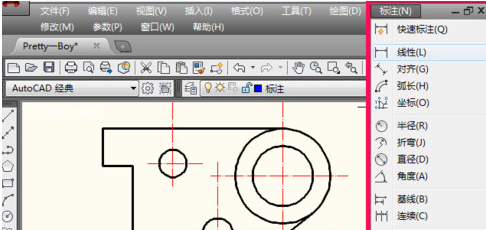
二、autocad2019快速标注
1、选择快速标注,鼠标会变成方块,点选要标注的线后回车。
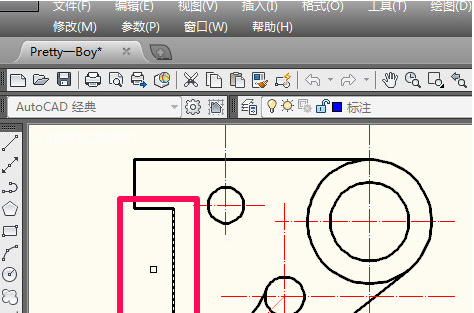
2、拖动鼠标,在相应位置单击就标注好了。
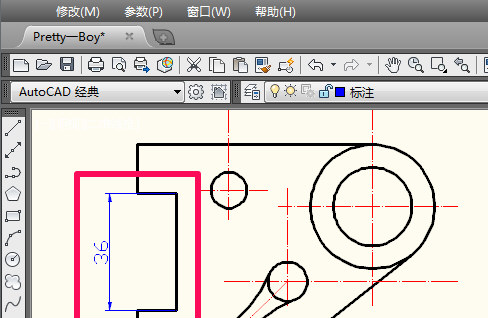
3、这里要说的是快速标注还可以标注圆的半径。
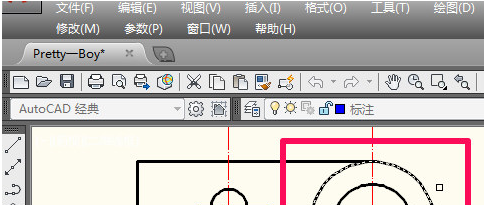
三、autocad2019对齐标注
1、autocad2019线性标注和对其标注用法基本相同,对齐标注可以标注斜线的长度。选择标注-对齐。

2、点击斜线的第一点,再点击斜线的第二点,拖动鼠标选择尺寸的位置,然后单击鼠标就可以了。

四、autocad2019直径标注
1、选择标注-直径。
2、鼠标会变成方块,点击一个圆,然后就会出现直径标注,拖动鼠标选择位置单击鼠标定位就可以了。
上文就讲解了autocad2019标注尺寸的操作教程,希望有需要的朋友都来学习哦。
- 《炉石传说》标准乌龟德构筑推荐
- 《炉石传说》标准40自残术卡组分享 40自残术卡组怎么构筑
- Excel数字变成了小数点+E+17怎么办?
- 《黑暗世界因与果》Demo版实况流程解说视频
- 惠普Win10改Win7系统BIOS设置怎么弄?
- 《暗喻幻想》全王家阿基态合题CG分享
- Win7精简版32位239M终极纯净版无法使用无线网络怎么办?
- Excel数字变成了小数点+E+17怎么办?
- 惠普Win10改Win7系统BIOS设置怎么弄?
- Win7精简版32位239M终极纯净版无法使用无线网络怎么办?
- 《永劫无间》征神之路百炼洞三人黄玉打野教学
- 《炉石传说》标准40冰疲劳术构筑解析
- 《逆水寒手游》九灵帮战技能搭配及循环手法讲解
- Excel数字变成了小数点+E+17怎么办?
- 惠普Win10改Win7系统BIOS设置怎么弄?
- Win7精简版32位239M终极纯净版无法使用无线网络怎么办?
- 《诛仙世界》门派职业分析 有哪些职业
- 《诛仙世界》合欢派职业特色解析
- 《炉石传说》标准模式40宇宙德卡组分享
- 《诛仙世界》青云门职业特色解析
- 《诛仙世界》鬼王宗职业特色解析
- 《暗喻幻想》最高难度默示录红龙低等级无伤打法
- 《暗喻幻想》圆环路标迷宫收集指南 圆环路标迷宫全地图一览
- 《索尼克夏特世代重启》版本区别介绍 数字豪华版包含什么
- Excel数字变成了小数点+E+17怎么办?
- 4Media iPod to PC Transfer(iPod文件传输工具) v5.7.34.20210105
- 华润润工作电脑版 v3.35.2
- 群关键字搜索软件 v2.72
- 万科微V v9.6.1
- 小鱼易连Outlook插件 v1.0.0.8420
- 风铃键鼠同步器 v2.6
- 招商随行pc端 v1.4.3
- 易达销售出库单打印软件 v33.9.9
- HanLin演讲倒计时程序 v1.0
- BossmailQ电脑版(BQ企业即时通) v4.6.1.3
- 八方旅人存档修改器 v0.70汉化版
- 漫漫长夜修改器(十二项) v1.55
- 全面战争三国头像立绘提取替换工具 v1.1
- 全面战争三国MOD冲突检测器 v0.4
- 深海迷航零度之下修改器(六项) v15125
- 八方旅人修改器(十七项) v1.0
- 只狼修改器(二十二项) v1.04
- 终极钓鱼模拟修改器 v1.7.2.413
- 全面战争三国存档修改工具EditSF v1.9
- 守墓人修改器(五项) v1.124
- student loan
- student union
- studied
- studio
- studious
- study
- stuff
- stuffed
- stuffed animal
- stuffed shirt
- 毁灭者亚巴顿(精)
- 爱国主义教育第二季 詹天佑
- 爱国主义教育第二季 手术台就是阵地
- 大国工匠
- 两个小八路
- 卢沟桥烽火
- 红叶的私语(精)/田禾作品集
- 中国县银行结构及绩效研究(1915-1949)
- 玛德琳和吉卜赛人(精)
- 情绪管理小技巧/小学生新百科漫画
- [BT下载][凌天独尊][第14集][WEB-MKV/0.92G][国语配音/中文字幕][4K-2160P][HDR版本][H265][流媒体][ColorT
- [BT下载][吞天记][第27集][WEB-MP4/0.22G][国语配音/中文字幕][1080P][流媒体][ColorTV]
- [BT下载][紫川.第二季][第04集][WEB-MP4/0.36G][国语配音/中文字幕][1080P][流媒体][ColorTV]
- [BT下载][罪嫁][短剧][第07集][WEB-MP4/0.12G][国语配音/中文字幕][1080P][流媒体][DeePTV]
- [BT下载][罪嫁][短剧][第06集][WEB-MP4/0.42G][国语配音/中文字幕][4K-2160P][流媒体][DeePTV]
- [BT下载][都市古仙医][第94集][WEB-MKV/1.06G][国语配音/中文字幕][4K-2160P][H265][流媒体][ColorTV]
- [BT下载][龙门诀之大漠风云变][第19-20集][WEB-MKV/0.40G][中文字幕][1080P][流媒体][DeePTV]
- [BT下载][龙门诀之大漠风云变][第19-20集][WEB-MKV/1.70G][中文字幕][4K-2160P][H265][流媒体][DeePTV]
- [BT下载][凌天独尊][第14集][WEB-MP4/0.96G][国语配音/中文字幕][4K-2160P][H265][流媒体][DeePTV]
- [BT下载][君有云.第二季][第13集][WEB-MP4/0.50G][国语配音/中文字幕][1080P][流媒体][ColorTV]